任务描述32位的IP地址由网络地址和主机地址两部分构成,为了确定网络地址和主机地址的位长,引入了子网掩码的概念。任务解析本任务首先将学习子网掩码的定义,请注意子网掩码的特点。借助于前面任务中学习的逻辑“与”运算,可将IP地址与子网掩码进行逻辑“与”运算,从而确定该IP地址对应的网络地址。在Windows操作系统中,可以使用ipconfig命令查看本机的IP地址和子网掩码。A类、B类、C类IP地址都有自己默认的子网掩码。......
2025-09-30
任务描述
计算机网络通信归纳起来可以用两句话表述:第一句是同一网段的不同主机可以直连通信;第二句是不同网段的不同主机要实现通信,中间必须经过路由或网关转发。
本任务将介绍如何通过IP地址和子网掩码来判断不同的主机是否属于同一网段,并使用PACKET TRACER这个网络配置虚拟软件来模拟同一网段的不同主机,最终实现相互通信。
任务解析
本任务中判断两台主机是否属于同一网段,主要是通过IP地址和子网掩码的逻辑“与”运算,分别确定其网络地址,再判断两个网络地址是否一致,一致则属于同一网段,否则属于不同网段。人们假设有一台主机A的IP地址为IPA,子网掩码为MASKA;另一台主机B的IP地址为IPB,子网掩码为MASKB,以主机A为源,其判断过程如下所述:
①IPA∧MASKA=网络地址1;
②IPB∧MASKA=网络地址2;
③如果网络地址1=网络地址2,则A、B主机属于同一网段,否则属于不同网段。
以主机B为源,其判断过程如下所述:
①IPB∧MASKB=网络地址2;
②IPA∧MASKB=网络地址1;
③如果网络地址2=网络地址1,则A、B主机属于同一网段,否则属于不同网段。
两种判断过程择其一即可。
注意:在判断过程中,两次相“与”,都是和作为源主机的子网掩码相运算,这一点切不可弄错。
任务实施
一、同一网段的判定
例1:主机A的IP地址为192.168.1.2,子网掩码为255.255.255.0;主机B的IP地址为192.168.1.254,子网掩码为255.255.0.0,判断这两台主机是否属于同一网段。
以主机A为源:
①192.168.1.2∧255.255.255.0=192.168.1.0;
②192.168.1.254∧255.255.255.0=192.168.1.0;
③192.168.1.0=192.168.1.0,所以主机A与主机B同属于同一网段。
以主机B为源:
①192.168.1.254∧255.255.0.0=192.168.0.0;
②192.168.1.2∧255.255.0.0=192.168.0.0;
③192.168.0.0=192.168.0.0,所以主机A与主机B同属于同一网段。
二、Ping命令的使用
Ping是Windows操作系统下的一个命令行工具,主要用于测试网络是否通畅。它的原理是利用网络上机器IP地址的唯一性,给目标IP地址发送一个数据包,再要求对方返回一个同样大小的数据包来确定两台机器网络是否连接相通,时延是多少。
Ping命令的基本格式为:PingIP地址。
例2:当网络出现故障时,首先测试本机TCP/IP协议是否配置正确或网卡是否正常,人们经常会使用到Ping命令。命令如下:
Ping 127.0.0.1
如网卡正常且已正确配置本机TCP/IP协议,则有时延返回,如图2-7所示。

图2-7
例3:为了进一步测试网卡参数、网卡驱动及本地路由是否正常,人们会再使用Ping命令对本机IP地址进行测试。命令如下(假设本机IP地址为192.168.1.3):
Ping 192.168.1.3
如网卡参数、网卡驱动及本地路由均正常,则有时延返回,如图2-8所示。
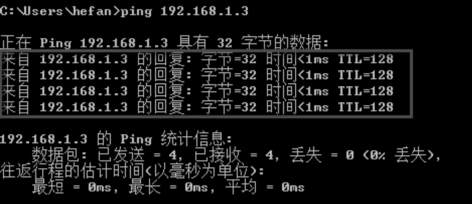
图2-8(https://www.chuimin.cn)
Ping命令较为常见的两种网络故障测试的返回信息如图2-9所示。

图2-9
注意:如果在英文版操作系统下,这两种返回信息分别为“Destination host Unreachable”和“Request timed out”。
三、使用Packet Tracer模拟同一网段连通性测试
1.在工作区放入两台终端设备PC-PT,使用线缆中的交叉线连接两台终端的网卡(FastEthernet),如图2-10所示。

图2-10
2.单击PC-PT(PC0),单击“桌面”,如图2-11所示,再单击“IP地址配置”,在弹出的“IP配置”对话框中设置IP地址和子网掩码,如图2-12所示。

图2-11

图2-12
3.同上设置PC-PT(PC1)的IP地址和子网掩码,如图2-13所示。

图2-13
4.单击右侧工具栏中的“增加简单的PDU(P)”按钮,如图2-14所示,接着单击工作区的PC-PT(PC0),再单击PC-PT(PC1),观察右下角的用户创建Packet窗口,连通则返回成功信息,如图2-15所示。

图2-14

图2-15
5.也可单击PC-PT(PC0),单击“桌面”中的“命令提示符”,然后使用Ping命令进行连通性的测试,如图2-16所示。
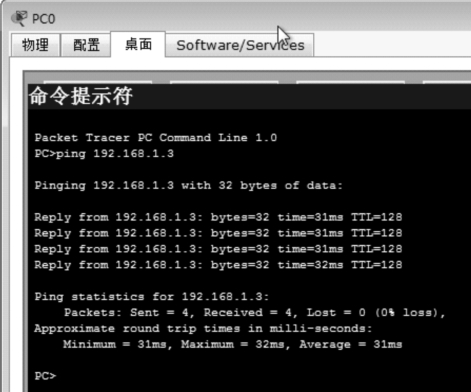
图2-16
任务小结
在判断主机是否属于同一网段的过程中,最容易犯错的地方是在计算网络地址时,没有将不同主机的IP地址都与源主机的子网掩码进行逻辑“与”运算,从而产生了错误的判断。
Ping命令是网络管理人员较为常用的一条命令,特别是当网络发生故障时,Ping命令能快速地确定故障发生的原因或位置。
Packet Tracer是思科公司开发的一款优秀的网络配置模拟软件,在本任务中,大家初步了解Packet Tracer的基本使用即可。
拓展提高
Ping命令中还可以带一些有用的参数,比如:
-t表示将不间断向目标IP发送数据包,直到按“Ctrl+C”组合键强迫其停止。格式:-t。
-l定义发送数据包的大小,默认为32字节。格式:-l 5500。
-n定义向目标IP发送数据包的次数,默认为4次。格式:-n 5。
课后自测
1.判断主机10.10.1.2/8与主机10.10.2.2/8是否属于同一网段,并在Packet Tracer里使用“增加简单的PDU(P)”方式和采用Ping命令方式分别验证。
2.判断主机10.10.1.2/8与10.10.2.2/16是否属于同一网段,并在Packet Tracer里使用“增加简单的PDU(P)”方式和采用Ping命令方式分别验证。
3.判断主机192.168.1.2/24与192.168.2.2/24是否属于同一网段,并在Packet Tracer里使用“增加简单的PDU(P)”方式和采用Ping命令方式分别验证。
相关文章

任务描述32位的IP地址由网络地址和主机地址两部分构成,为了确定网络地址和主机地址的位长,引入了子网掩码的概念。任务解析本任务首先将学习子网掩码的定义,请注意子网掩码的特点。借助于前面任务中学习的逻辑“与”运算,可将IP地址与子网掩码进行逻辑“与”运算,从而确定该IP地址对应的网络地址。在Windows操作系统中,可以使用ipconfig命令查看本机的IP地址和子网掩码。A类、B类、C类IP地址都有自己默认的子网掩码。......
2025-09-30

③设置端口的IP地址与三层交换机的端口相同,路由器的端口可以配置地址,并使其成为所属网络的网关。例如:router#interface fastethernet0/1router#ip address 192.168.1.1 255.255.255.0需要注意的是,由于路由器连接的是不同子网,因此路由器不同端口上配置的IP地址要属于不同子网。对于正在工作的端口,可以根据需要进行启用或禁用,默认情况下路由器的端口状态均为禁用,因此在配置路由器的端口时,一定要注意启动端口。......
2025-09-30

局域网端口顾名思义,路由器的局域网接口用于将路由器连接到局域网,常用的包括快速以太网接口和高速以太网接口。路由器的以太网接口通常使用双绞线作为传输介质。当路由器与交换机相连时,使用直通双绞线;当两台路由器通过以太网口直接相连,或者路由器与PC机的以太网口相连时,使用交叉双绞线。广域网接口用于连接路由器与外部网络,或实现路由器之间的互联。目前,常用的路由器广域网接口主要是串行接口。......
2025-09-30

于是,一个问题就凸显了:中立版本的社会儒学还属于儒学的范围吗?可见,社会儒学抛弃了传统儒学存在的泛道德主义的倾向而走向了明确为道德划界。社会儒学虽然稀薄,但是不至于薄得失去了儒学特性。但是,这种中立性版本的儒学必定会遭到来自多个方向的猛烈反击。......
2025-09-30

本任务将初步介绍OSI模型与TCP/IP模型,并了解TCP/IP协议簇。任务解析本任务要求了解OSI模型与TPC/IP模型的分层设计,了解它们的对应关系,并初步了解TCP/IP协议簇。图2-2注意:OSI模型层次与TCP/IP模型层次并不是如图2-2所示的严格一一对应关系。TCP/IP协议簇是一组通信协议的代名词,是由一系列协议组成的协议簇。TCP/IP模型的最高层是应用层。......
2025-09-30

嵌入式主机通信环境的配置主要包括Linux系统中网络配置常用命令的使用以及Linux系统中常用的网络服务配置这两个方面。命令格式:ping[参数][主机名或IP地址或域名]命令参数:-q不显示任何传送封包的信息,只显示最后的结果-n只输出数值-R记录路由过程-c count总次数-i时间间隔-t存活数值:设置存活数值TTL的大小Ping命令应用示例,运行结果如图6.1所示。图6.1Ping命令的运行结果......
2025-09-30

任务描述二进制数通常位数太多,不利于书写和记忆,因此往往会使用十六进制数来代替二进制数。任务解析本任务着重要求掌握二进制整数与十六进制整数之间的转换方法,请记住:二进制整数转十六进制整数采用“合四为一”法;十六进制整数转二进制整数采用“一分为四”法。例1:将二进制整数10101111101转换成十六进制数的过程如图1-3所示。......
2025-09-30

PCI设备进行上电初始化时,将E2PROM中的信息读到PCI设备的配置空间中作为初始值。这个过程由硬件逻辑完成,绝大多数PCI设备使用这种方式初始化其配置空间。在PCI Agent设备的配置空间中包含了许多寄存器,这些寄存器决定了该设备在PCI总线中的使用方法,本节不会全部介绍这些寄存器,因为系统软件只对部分配置寄存器感兴趣。PCI Agent设备使用的配置空间如图2-9所示。图2-9 PCI Agent设备的配置空间Revision ID和Class Code寄存器这两个寄存器只读。......
2025-09-30
相关推荐